V video igrah tolikokrat počnemo čudovite stvari, za katere si želimo, da bi jih lahko videli naši prijatelji. No, PlayStation poskrbi, da lahko svoje igralniške dosežke delite s preostalim svetom, tudi če niso v isti sobi kot vi. Obstaja veliko možnosti, s katerimi socialnimi mediji lahko delite ali, hudiča, delite z vsemi!
Izdelki, uporabljeni v tem priročniku
- Škatla za igranje: PlayStation 4 Slim (280 ameriških dolarjev)
- Najboljši način za skupno rabo: Twitch Prime z Amazon Prime(119 dolarjev iz Amazona)
Snemanje videa
PlayStation lahko nastavite tako, da vedno posname zadnjih 10 minut igranja, ki jih lahko delite s prijatelji. To možnost lahko izberete tako, da sledite tem trem korakom.
- Pritisnite tipko Deliti na krmilniku PlayStation.
- Izberite Video možnost.
- Pojavila se bo možnost, ki pojasnjuje, kaj sem pravkar omenil zgoraj. Izberite da, da se vključite v to izkušnjo in voila!
Torej, zdaj, ko ste že vsi pripravljeni, če ste pravkar dosegli super kul dosežek ali ste dobili svoj prvi hit-shot-head-shot brez obsega, ugotovimo, kako video posneti na internet!
Skupna raba videoposnetkov
- Udari Deliti gumb na krmilniku PlayStation.
-
Na levi strani se bo prikazal meni z možnostmi, na vrhu tega menija pa boste izbrali isto video možnost, ki ste jo prej pritisnili, da se odločite za snemanje video posnetka.
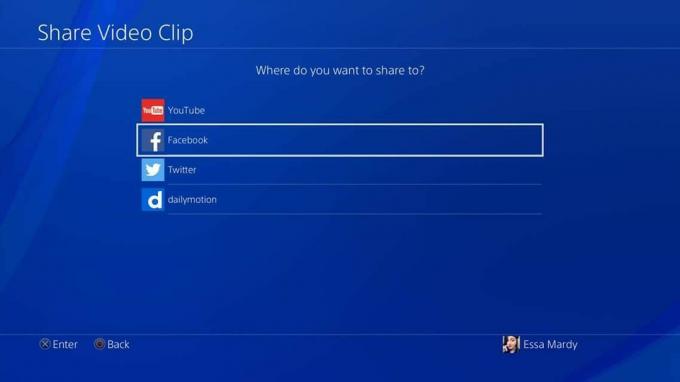
- Zdaj izberite družabna omrežja, s katerimi ga želite deliti, in se prijavite.
-
Prilagodite sporočilo, s katerim boste delili svoj video, in na dnu izberite nalaganje!

Zdaj, če želite spremembe ali Uredi video samo izberite gumb z možnostmi, ki se prikaže po izbrali ste, s katerimi socialnimi mediji želite deliti vsebino.
Posnetek zaslona
Razen videoposnetka lahko vedno posnamete posnetek zaslona tega, kar trenutno vidite na televizorju. Toda le, če ste na področju igranja, ki omogoča posnetke zaslona. Opazili boste, da vas bo večina nalagalnih zaslonov obvestila, da je snemanje videoposnetka zaustavljeno, kar pomeni, da tudi na tem zaslonu ne morete posneti posnetkov zaslona.
- Udari Deliti gumb na krmilniku PlayStation.
- Na dnu menija z možnostmi, ki se prikaže na levi, boste videli, da vam pove, da ste pravkar naredili posnetek zaslona.
- Če želite shraniti ta posnetek zaslona, vi mora pritisnite trikotnik prej zapustite meni z možnostmi.
-
Zdaj pritisnite Skupna raba slike na vrhu tega menija.

- Odprl se bo meni, v katerem boste izbrali, s katerimi socialnimi mediji želite deliti vsebino.
-
Po izbiri medija, s katerim želite deliti vsebino, vas bo pozval, da sporočilo uredite in nato naložite!

Hitra pot posnetka zaslona, ki bo samodejno shrani je s pritiskom in držanjem gumba za skupno rabo.
Če želiš spremembe izberite posnetek zaslona, ki ga delite spremenite izbiro na zaslonu uredite, kar objavljate (zgoraj omenjeni 6. korak).
Pretakanje
PlayStation 4 vam omogoča tudi sinhronizacijo računa z več različnimi vrstami storitev pretakanja iger, vključno s Twitchom. Dokler imate svoje podatke za prijavo v svoje račune, boste dobro nastavili to nastavitev, in tukaj je, kako!
Kako pretakati samo do svojih prijateljev PlayStation
- Pritisnite tipko Deliti na krmilniku.
- Pritisnite Začnite Skupno predvajanje.
- Izberite člane svoje stranke in pošljite vabila!
Nastavitev računa za spletno pretakanje
- Pritisnite tipko Deliti na krmilniku.
- Pritisnite Nastavitve skupne rabe in oddajanja.
- Pritisnite Nastavitve oddajanja.
- Pritisnite Povezava z drugimi storitvami.
- Prijavite se v račun, iz katerega želite pretakati.
Kako pretakati v spletu
- Pritisnite tipko Deliti na krmilniku.
-
Izberite Predvajanje igranja.

-
Izberite svojo možnost pretakanja. (I.E. Twitch)

- Izberite Začnite oddajati
Naši vrhunski izbori opreme
Essa Kidwell
Essa Kidwell je strokovnjakinja za vse VR in mobilne naprave, ki jih je vedno mogoče najti z Oculus Go, Pixel 2 in iPhone 7+. Že nekaj časa stvari ločujejo samo zato, da bi jih spet sestavili. Če imate težavo s katero koli tehnologijo za odpravljanje težav, jo želite obiskati! Poiščite jih na Twitterju @OriginalSluggo ali Instagramu @CosmeticChronus.
